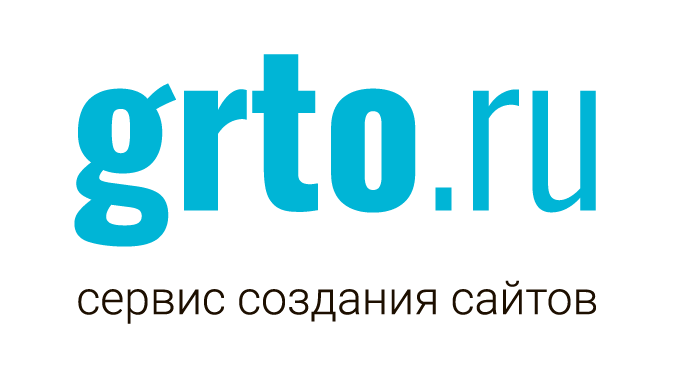Как сделать полноценный сайт, если вы в этом не разбираетесь
Шаг 1. Регистрация хостинга
Хостинг — это некий сервер (компьютер), на котором будет храниться ваш сайт, чтобы он был постоянно доступен в сети. Сервер этот работает 24 часа в сутки и требует обслуживания, отлавливания глюков и т.д., поэтому обычно за его использование нужно платить.
Вариант 1 . Бесплатно
Ищем в гугле «лучший бесплатный хостинг». Можно посмотреть по форумам, о каком хостинге люди лучше отзываются, что рекомендуют.
Важно, чтобы хостинг, который вы найдёте, имел две основные спецификации: PHP 5.3 (минимум) и MySQL. Находим такой и регистрируемся там.
Адрес, который вам дадут, будет длинный, некрасивый и скорее всего вас не устроит, поэтому нужно зарегистрировать ещё и домен — www.ваш-адрес.ru (см. Шаг 2). Домен всегда стоит денег, например 100 р. в год.
Вариант 2. Платный хостинг
Это более предпочтительно, т.к. ваш сайт будет быстрее работать, случайно не исчезнет (или вероятность этого значительно уменьшится), потому что обслуживание вы оплачиваете.
Две основные спецификации: PHP 5.3 (минимум) и MySQL — должны обязательно быть в тарифе, который вы выберете.
Находите подходящий вам по цене/качеству хостинг (о качестве можно опять-таки почитать на форумах), регистрируетесь там, оплачиваете его на какой-то срок (например, на полгода или на месяц). Опять таки, рекомендуем:
https://lite.host — в особенности на корпоративных тарифах (цена которых даже ниже, чем в других хостингах обычные тарифы) скорость прекрасная и проблем доступности сайтов за годы сотрудничества с ними замечено не было.
Шаг 2. Регистрация домена
Домен — это адрес вашего сайта в сети. Например, адрес этого сайта www.vseedino.ru.
Заходите на сайт, где продают домены. Цена их может сильно различаться по неизвестным мне причинам. Какие-то провайдеры требуют 600-700 р. в год за обслуживание домена, другие 90-100 р. Домены в зоне ru дешевле, чем в зоне com. Выбираете себе незанятое имя, регистрируете, платите.
Шаг 3. Привязка домена к хостингу
Если вы зарегистрировали домен (имя вашего сайта, которое будет набираться в адресной строке) и хостинг (тот сервер, на котором ваш сайт хранится физически в виде файлов и баз данных) у одного провайдера, то проблем нет. Если вы, экономя деньги, воспользовались разными провайдерами, то выполните привязку домена к хостингу:
1. Заходите в панель управления хостингом, находите там раздел, посвящённый DNS-серверам и вписываете туда ваш домен, который должен поддерживаться этими серверами.
2. Заходите в панель управления доменом, находите там раздел DNS-сервера и указываете сервера, которые предоставляет ваш хостинг (какие именно, посмотрите в настройках хостинга). Привязка этих серверов может занять несколько дней. Иногда надо повторно вбивать названия серверов. Так что будьте внимательны на этом этапе, следите за сообщениями в почте, которые будут приходить. В них вам скажут, инициирована привязка домена к хостингу или нет, и сколько нужно подождать, если она инициирована.
Шаг 4. Создание сайта и установка WordPress
Если, набрав в адресной строке имя вашего сайта (т.е. домен), вы видите, что страница не найдена, то, вероятно, домен ещё к хостингу не привязался. Когда домен привязался к хостингу, вы скорее всего увидите на месте вашего будущего сайта логотип хостинг-провайдера.
Если это так, заходите в панель управления хостингом, находите раздел, посвящённый сайтам, и создаёте сайт с вашим доменом.
WordPress (см. wordpress.org) — это бесплатная и самая популярная сейчас система управления контентом сайта. Если нужно быстро сделать красивый сайт, но вы не разбираетесь в веб программировании, то лучшего выбора нет!
WordPress поставляется на русском языке и прямо в скачанном архиве вам будут даны подробнейшие инструкции по его установке на ваш хостинг. Некоторые хостинги, кстати, содержат в себе возможность автоматической установки WordPress. Если вы найдёте такую функцию в своём, это упростит установку до одного клика.
Если этой функции нет, придётся использовать FTP-клиент для закачки WordPress’а на ваш хостинг. FTP-клиент — это, например FileZilla.
Когда скачаете FTP-клиент, найдите и добавьте новое FTP-соединение, настройки для которого можно разыскать в хэлпе хостинга. Зайдите на ваш хостинг по FTP и скопируйте WordPress в нужную вам папку.
Далее, следуйте инструкциям установщика WordPress’а!
Шаг 5. Исследование интерфейса админки WordPress
Интерфейс админки покажется вам очень простым, когда вы вникнете в логику блога как такового.
Основные моменты:
1. Оформление вашего сайта меняется шаблонами, которых тысячи (так и набирайте в Гугле «шаблоны WordPress», либо ищите их прямо из админки (Внешний вид -> Темы -> см. меню в верхнем правом углу)
2. В блоге есть «записи», есть «страницы». Записи — это, собственно говоря, записи блога (или новости), которые будут отражаться в ленте. Страницы — это статические страницы с информацией, которая не изменяется (типа, «О сайте», «Контакты» и т.д.)
3. У записей есть «Рубрики» и «Метки». Рубрики — это способ создать структуру сайта, систематизировав записи. Метки — это другое измерение структуры, которое, с одной стороны поможет пользователям лучше разобраться в вашем сайте, с другой — это то на что смотрит Гугл при поиске.
4. У страниц есть подчинённость друг другу, что отражается в их адресах (permalink)
Если есть какие-либо вопросы, или вы хотите, чтобы я сделал вам сайт, пишите!
Удачи вам! Искренне надеюсь, что эта статья окажется полезной!